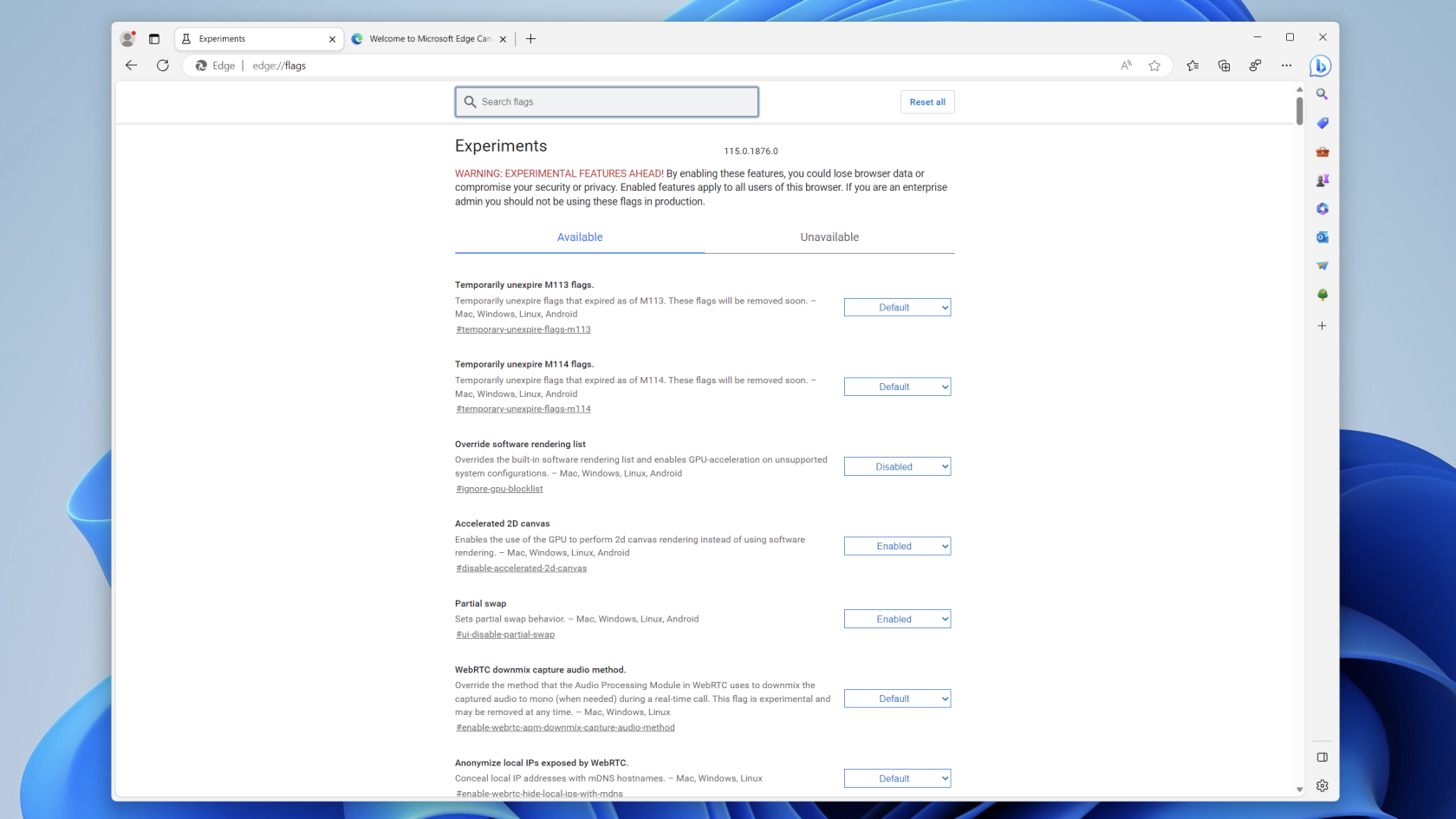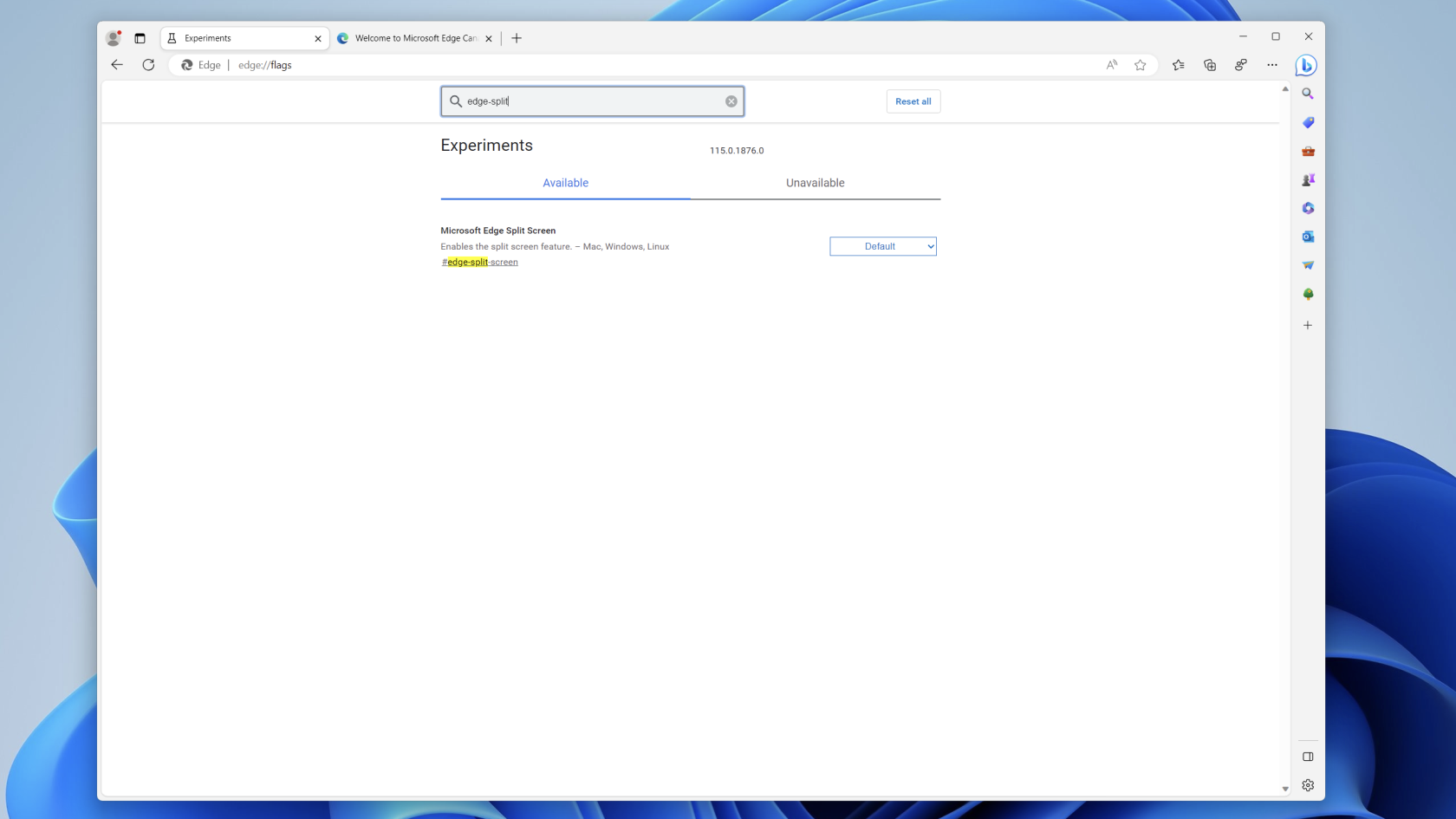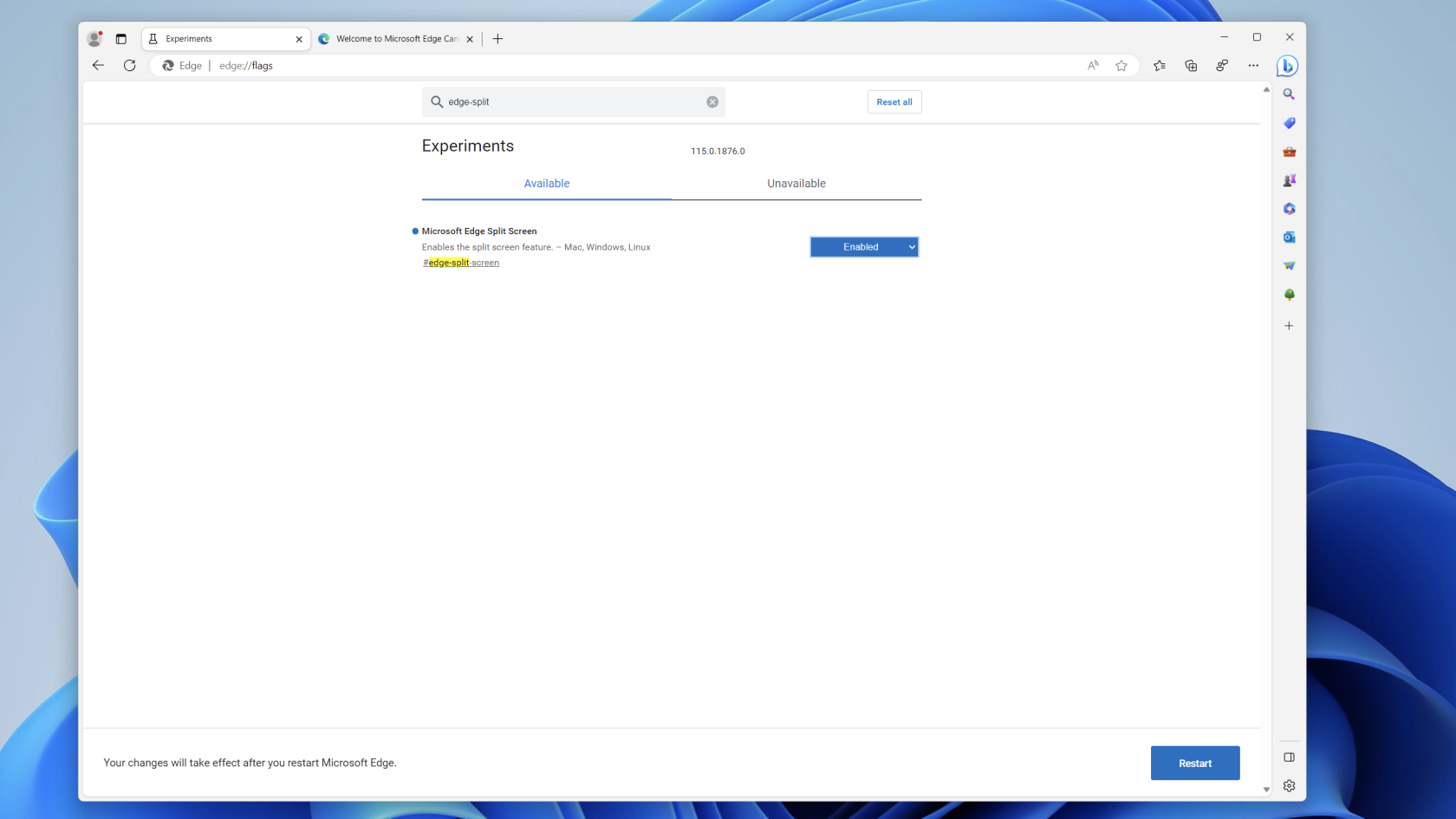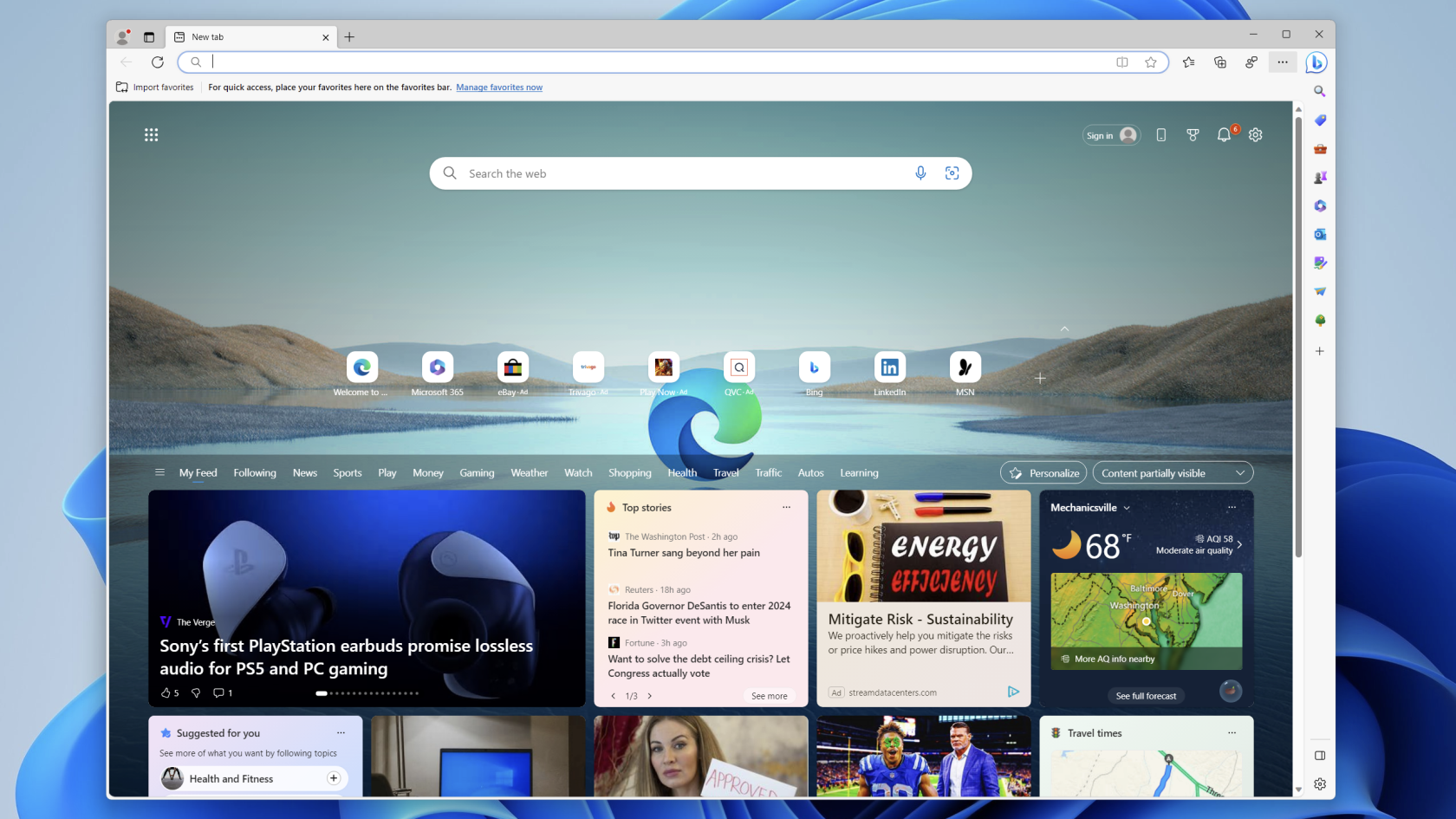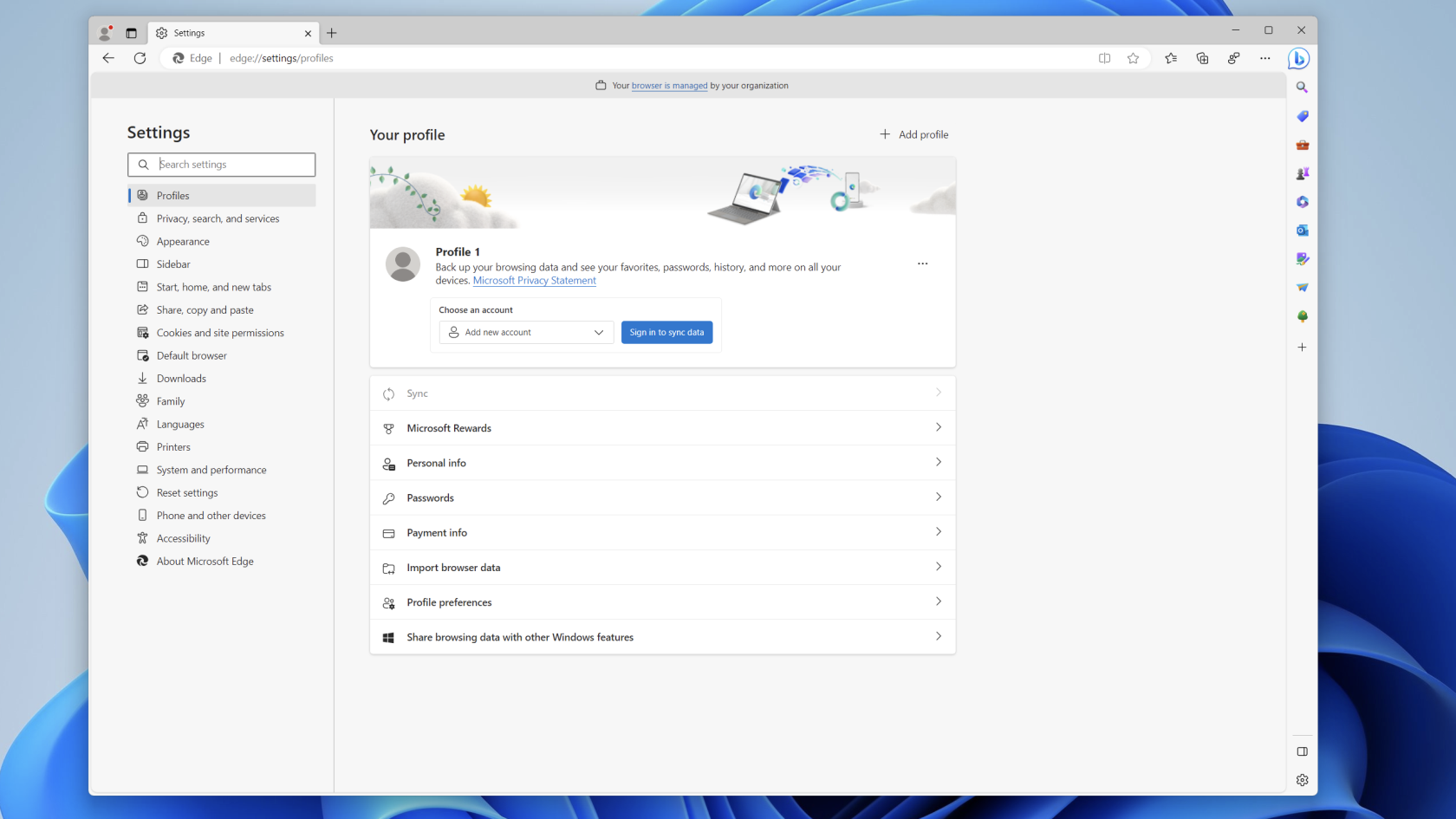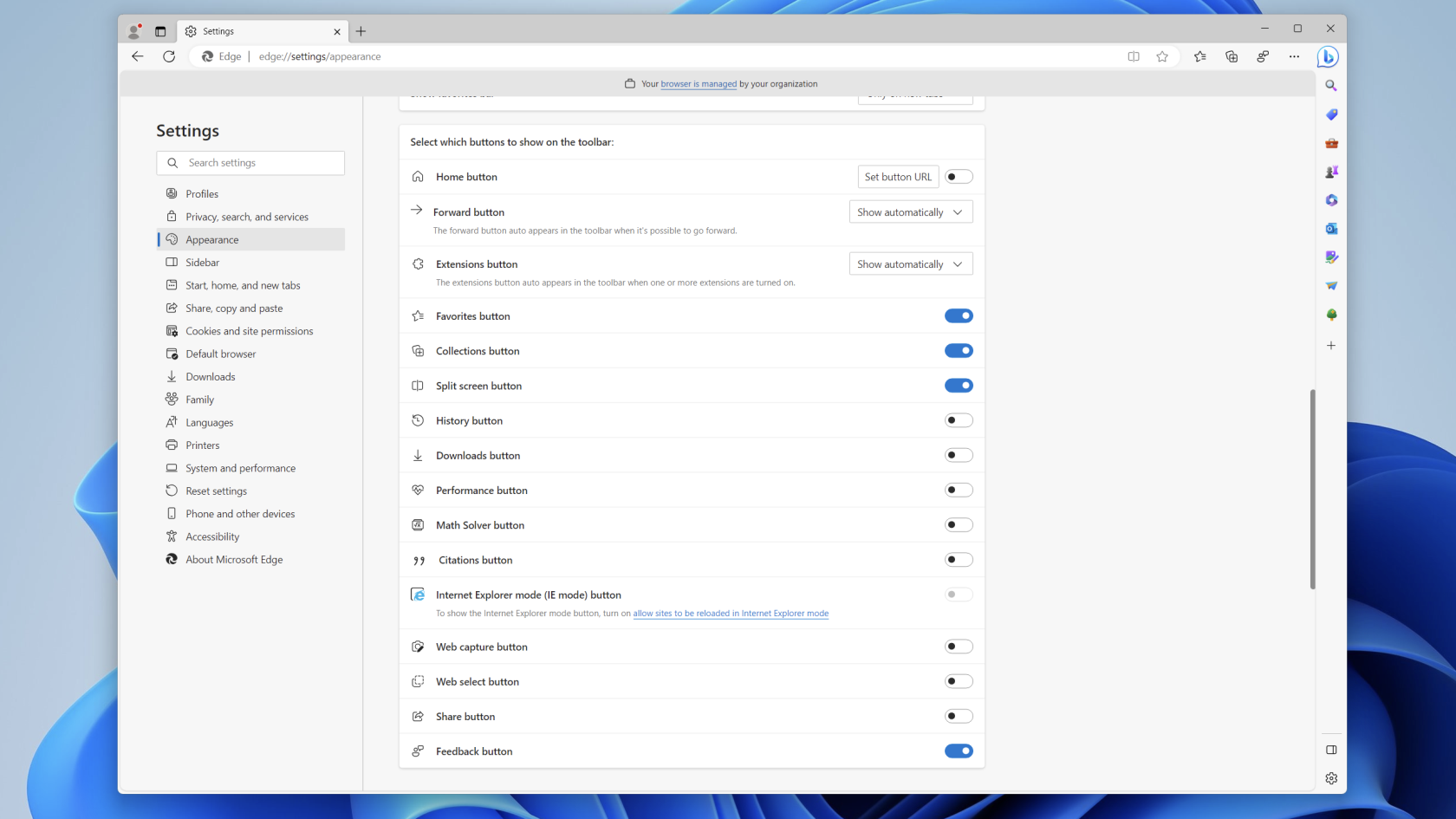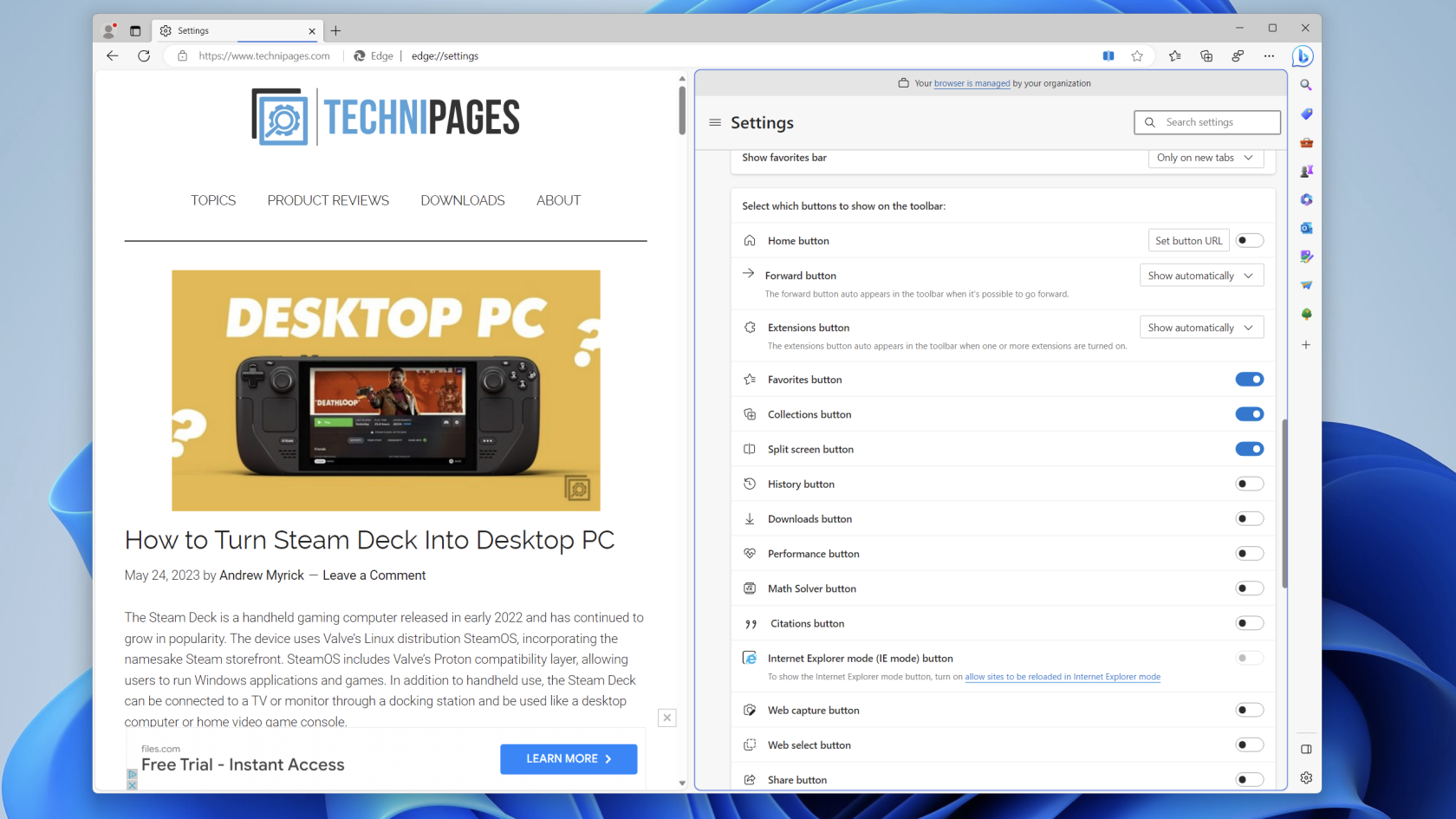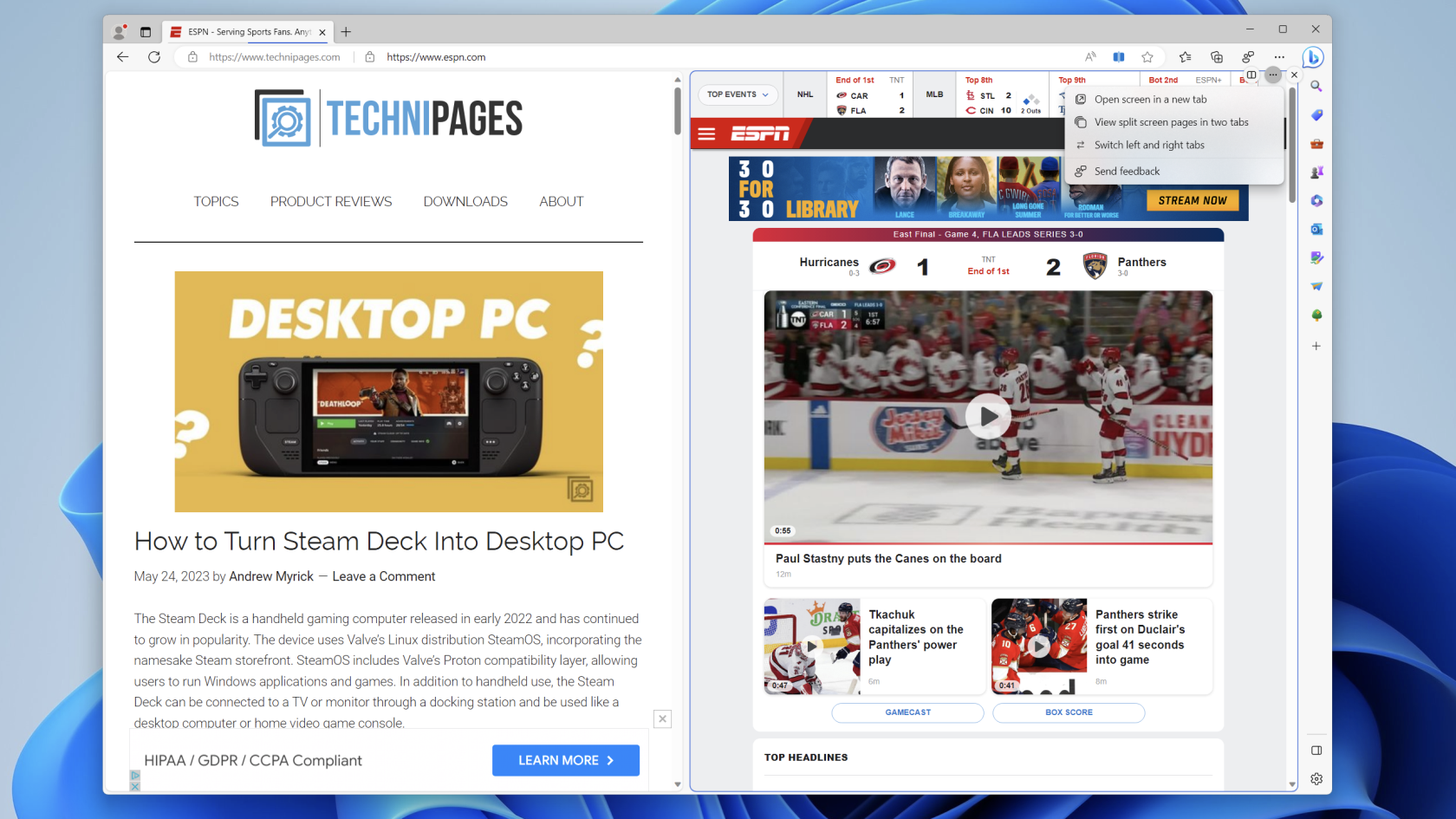Ko pogledate različne spletne brskalnike, ki so na voljo za Mac in Windows, morda ne boste opazili velike razlike. Firefox je videti drugače kot Safari, Chrome je še vedno najbolj priljubljen brskalnik, Microsoft Edge pa ponuja preobrat Chromovih funkcij. Resnica pa je, da v zadnjih petih letih ni bilo večjih sprememb v pokrajini brskalnika.
Chrome, Firefox, Safari in Edge so zmogljivi brskalniki, ki obravnavajo večino nalog. Ni veliko prostora za izboljšave, zato razvijalci nimajo veliko spodbude za večje spremembe. Osnovna struktura spleta se v zadnjih letih ni bistveno spremenila. To pomeni, da večjim brskalnikom ni treba veliko spreminjati, da bi podpirali nove spletne funkcije.
Kako omogočiti in uporabljati razdeljeni zaslon v programu Microsoft Edge v sistemu Windows
Arc Browser želi postati prvi večji tekmec, ki bo naredil valove v prostoru brskalnika; še vedno ni na voljo za množice, saj boste potrebovali povabilo. Omenili smo Arc Browser, ker omogoča odpiranje in uporabo zavihkov deljenega zaslona. Namesto uporabe več oken za odpiranje dveh zavihkov drug ob drugem, vam Arc Browser omogoča, da to storite neposredno iz istega okna.
Arc Browser je na voljo samo na Macu, vendar podjetje trenutno dela na različici za Windows. Vendar se zdi, da je ekipa Microsoft Edge temu posvetila malo pozornosti, saj je povsem nova funkcija integrirana v Canary Build Microsoft Edge.
Microsoft trenutno dela na "Edge Phoenixu", opisanem kot "notranja prenova brskalnika." Del te prenove vključuje posodobitev celotnega uporabniškega vmesnika, ki ga bolj uskladi s preostalo estetiko in oblikovanjem sistema Windows 11. Toda drugi deli že imajo nove in vznemirljive funkcije za tiste, ki so dovolj drzni, da uporabljajo različico Canary Edge.
To vključuje možnost omogočanja in uporabe razdeljenega zaslona v programu Microsoft Edge. In zahvaljujoč dejstvu, da lahko prenesete in namestite gradnjo Microsoft Edge Canary v svoj Windows, lahko sami preizkusite to novo funkcijo Split Screen.
Tukaj je opisano, kako lahko omogočite razdeljeni zaslon v programu Microsoft Edge v sistemu Windows:
- Prenesite in namestite različico Canary programa Microsoft Edge.
- Ko je nameščen, odprite Microsoft Edge Canary .
- Po potrebi sledite korakom na zaslonu, da se prijavite v Microsoftov račun in nastavite Edge.
- V naslovni vrstici se pomaknite do edge://flags .
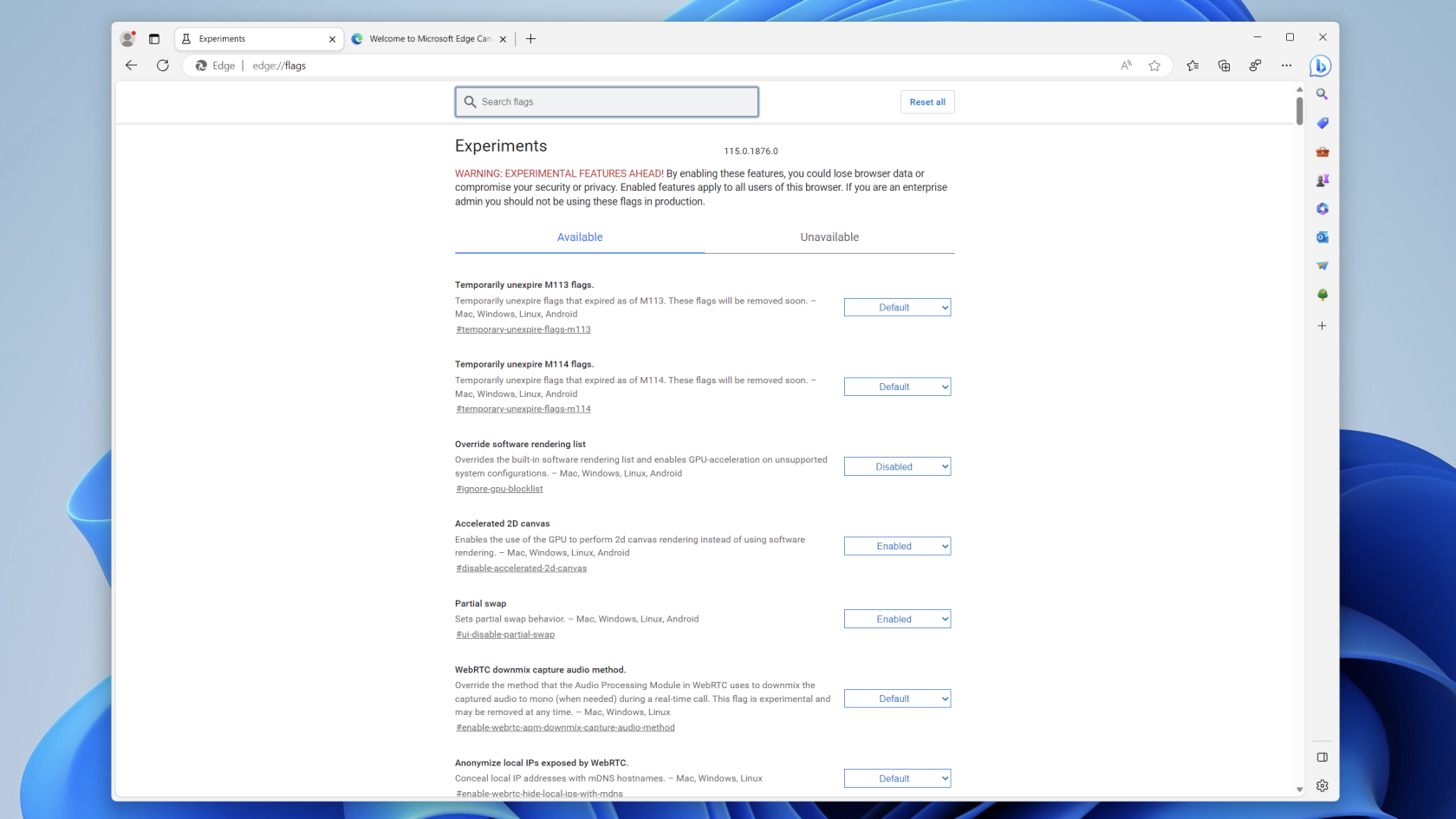
- Pritisnite Enter na tipkovnici.
- V iskalno polje na vrhu vnesite » edge-split-screen. “
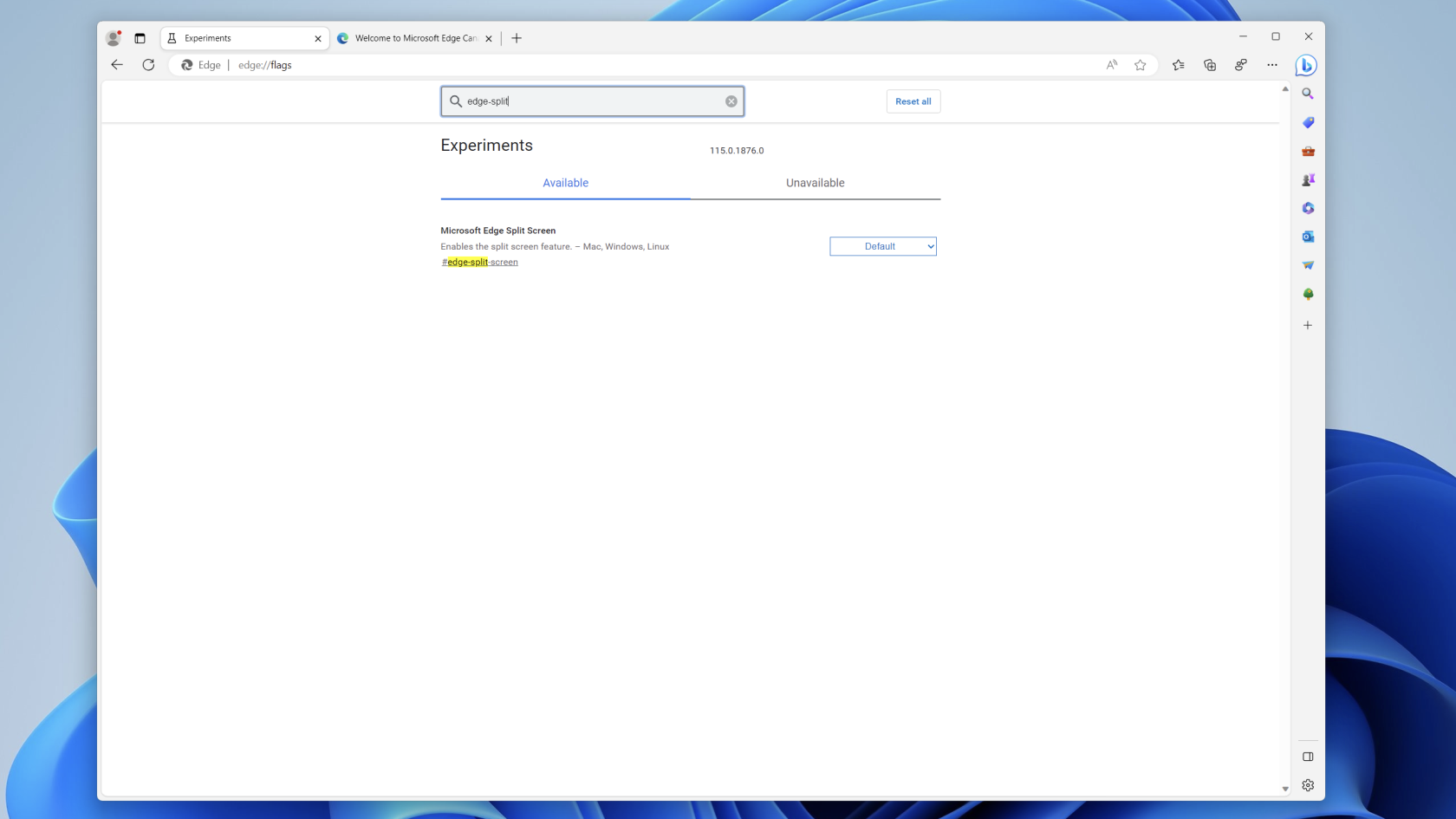
- Kliknite spustno polje poleg Microsoft Edge Split Screen .
- V meniju izberite Omogočeno .
- V spodnjem desnem kotu okna kliknite gumb Ponovni zagon
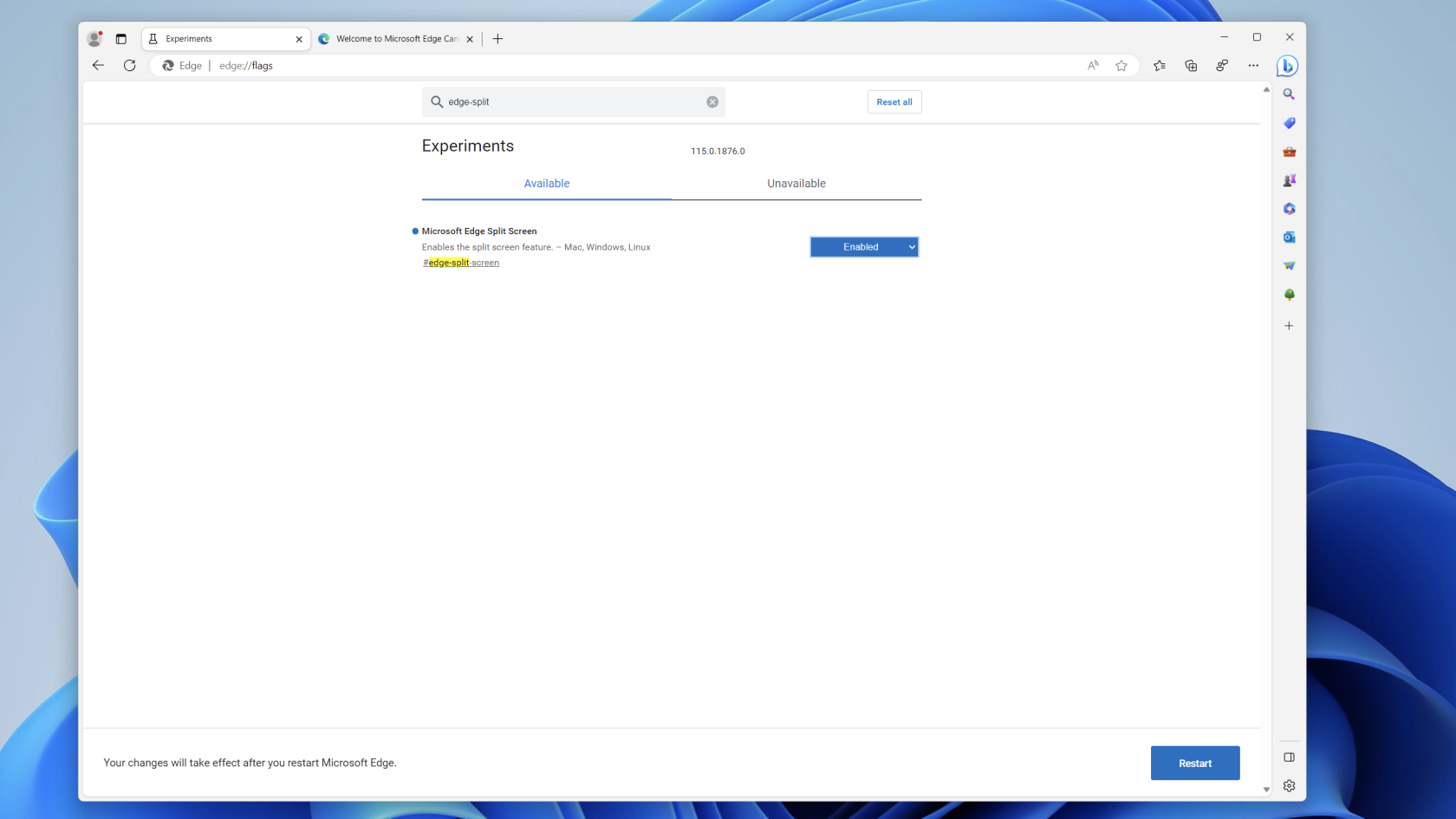
Ker je Microsoft Edge zgrajen na platformi Chromium, lahko tako omogočite določene zastavice, tako kot bi, če bi uporabljali Google Chrome. Ko je omogočena ustrezna zastavica, morate narediti še nekaj korakov, preden lahko dejansko uporabite razdeljeni zaslon v programu Microsoft Edge v sistemu Windows.
- Odprite Microsoft Edge Canary v računalniku Mac.
- Kliknite tri vodoravne pike (…) na desni strani naslovne vrstice.
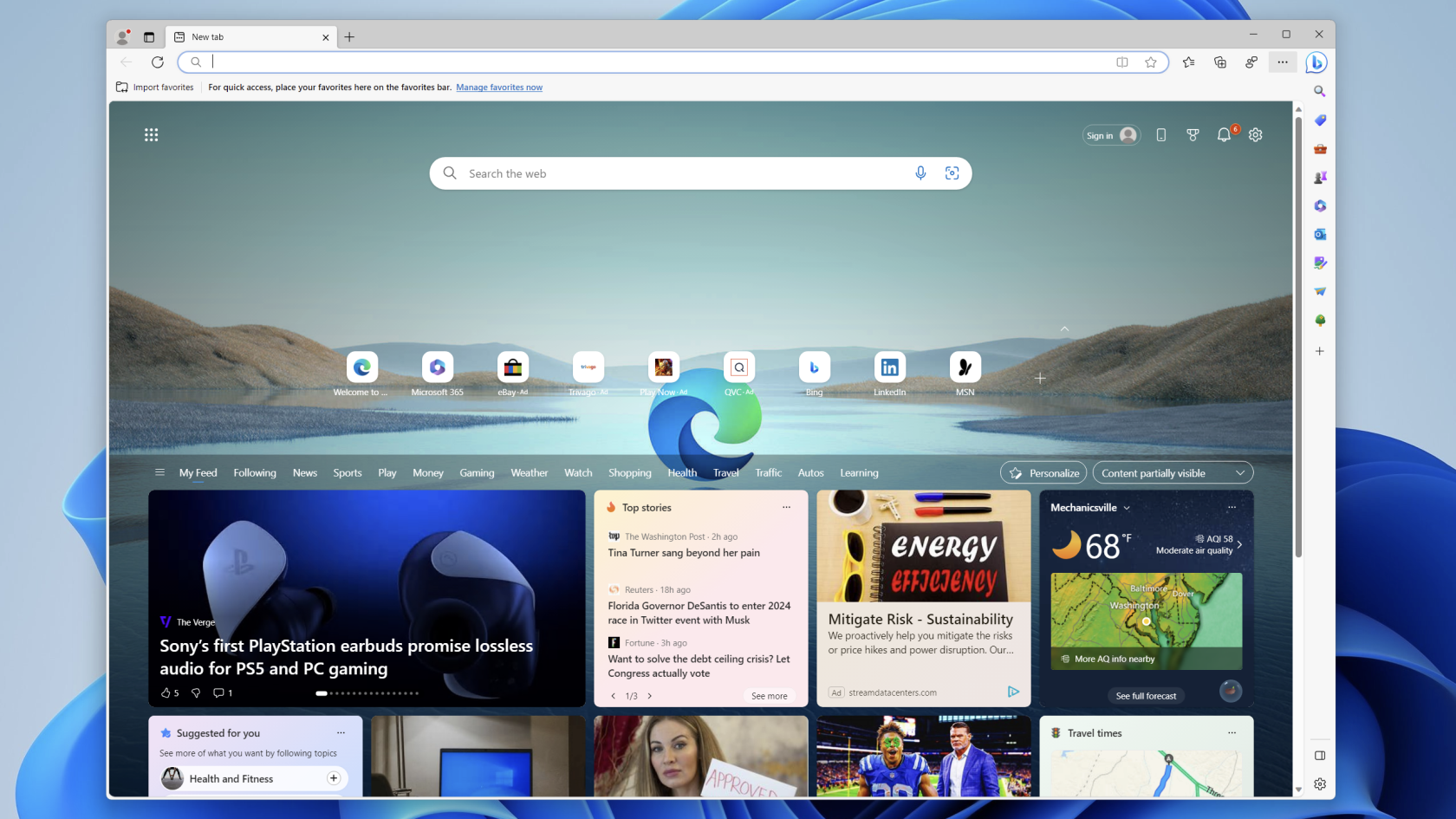
- V spustnem meniju označite in izberite Nastavitve .
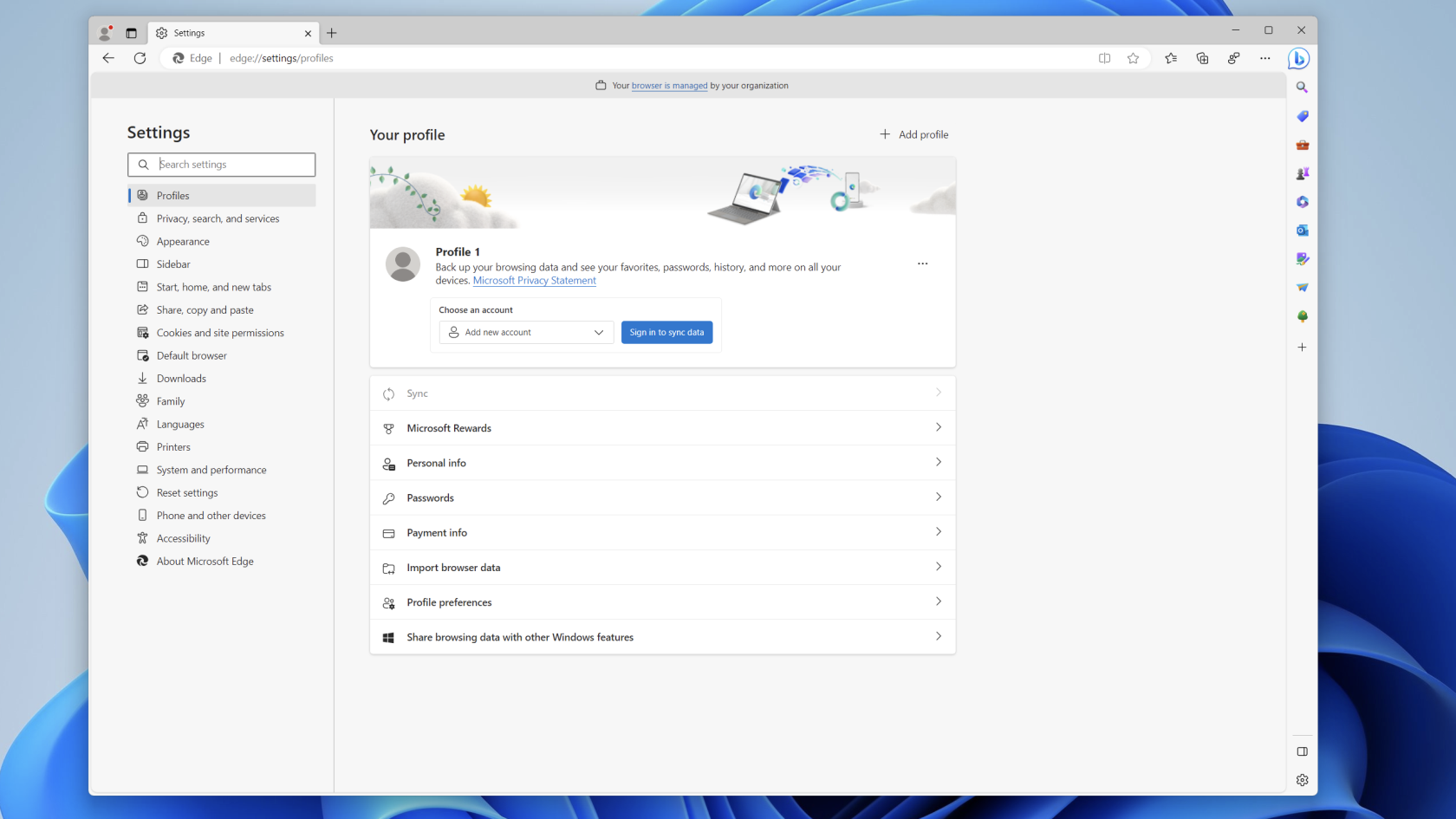
- V stranski vrstici kliknite Videz .
- Pomaknite se navzdol, dokler ne pridete do razdelka Prilagodi orodno vrstico .
- Kliknite preklopni gumb poleg gumba Razdeljeni zaslon .
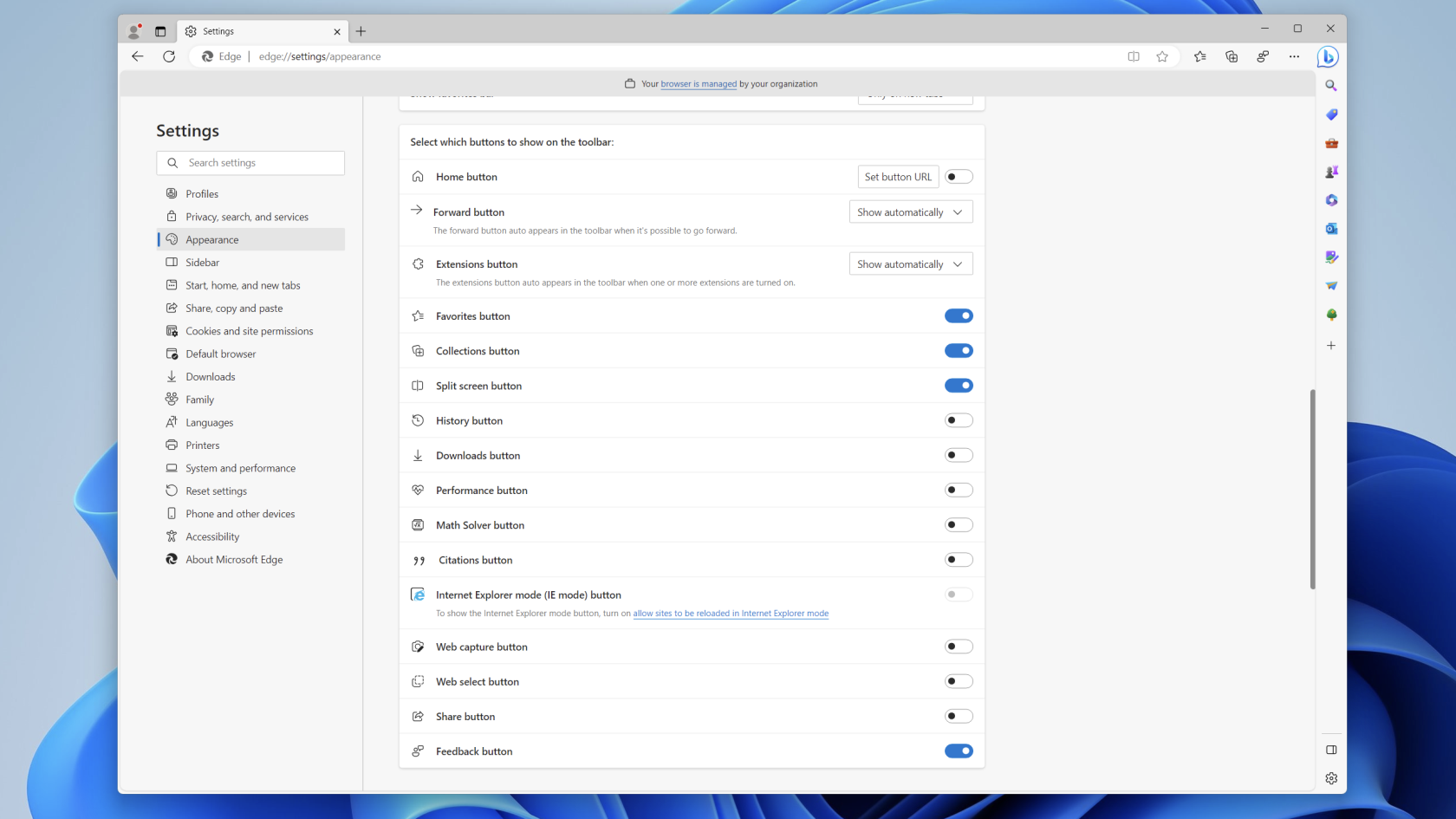
Od tam lahko odprete nov zavihek in zaprete zaslon z nastavitvami v programu Microsoft Edge. Gumb Split Screen bo omogočen, kar vam bo omogočilo uporabo te nove in razburljive funkcije.
Kako uporabljati razdeljeni zaslon v programu Microsoft Edge v sistemu Windows
Ko je gumb za razdeljeni zaslon omogočen, bi moral biti prikazan kot prvi gumb na desni strani naslovne vrstice. Zdaj se začne vsa zabava za tiste, ki želijo uporabljati razdeljeni zaslon v programu Microsoft Edge v sistemu Windows.
- Pomaknite se do prvega spletnega mesta, ki ga želite odpreti.
- Kliknite gumb Split-screen .
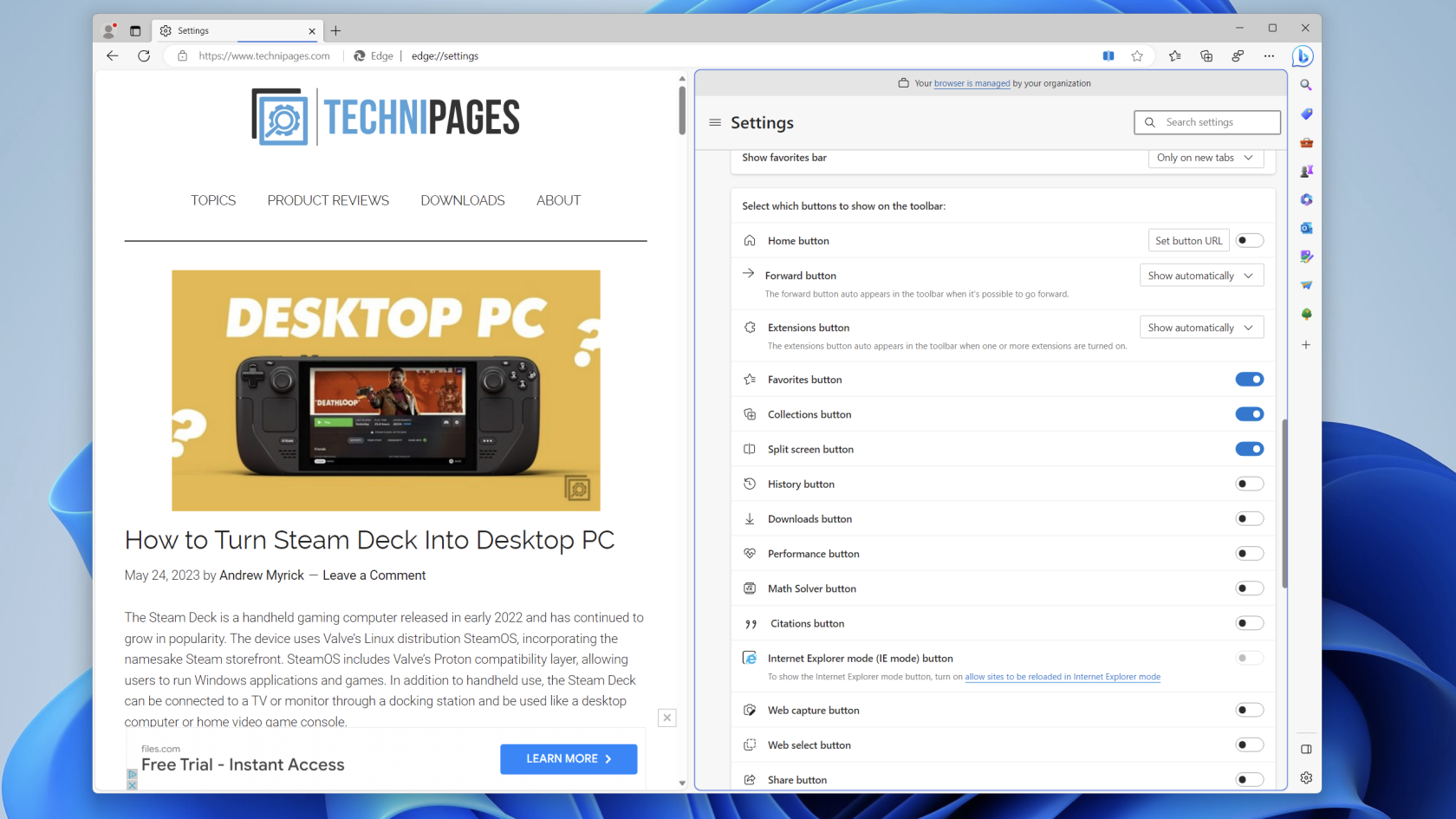
- V zgornjem levem kotu novega okna kliknite gumb Nov zavihek .
- Vnesite in se pomaknite do URL-ja drugega spletnega mesta, ki ga želite odpreti.
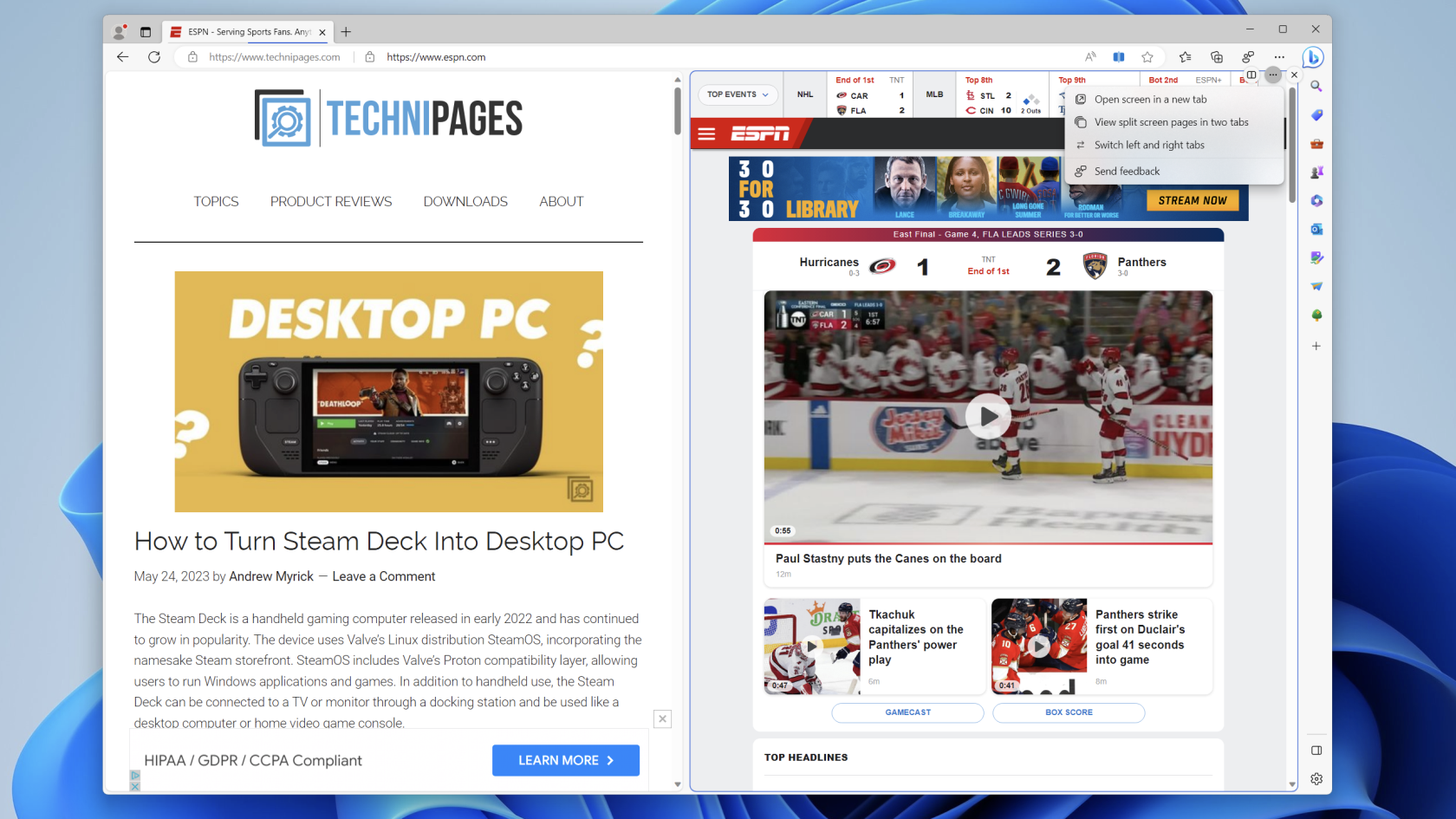
In to je to!
Zdaj imate lahko zavihke odprte drug ob drugem na razdeljenem zaslonu , ko uporabljate Microsoft Edge v sistemu Windows. Vendar to ni vse, kar lahko storite z omogočeno to funkcijo, saj je Microsoft zagotovil nekaj drugih možnosti.
Opazili boste, da obstaja pregrada, ki ločuje oba zavihka. Čeprav je to dobro delo pri zagotavljanju določene ločitve, vam omogoča tudi vodoravno spreminjanje velikosti zavihkov, kar vam omogoča, da enega povečate od drugega.
Vse kar morate storiti je, da premaknete kazalec nad razdelilnik, dokler se kazalec ne spremeni v to: <->. Nato kliknite in povlecite razdelilnik v levo ali desno, da bo ena stran večja od druge. To je koristno, ko morda gledate YouTube ali drug videoposnetek, vendar želite videti, kaj se dogaja s Twitterjem ali istočasno brskate po spletu.
Obstaja nekaj drugih možnosti, če kazalec premaknete v zgornji desni kot enega od zavihkov brskalnika. Videli boste majhen meni z nekaj gumbi, od katerih vsak ponuja nekaj drugačnega.
- Preklapljajte med povezanimi in nepovezanimi zavihki
- Odpri povezavo v trenutnem zavihku
- Odpri povezavo od zavihka od leve proti desni
- Več možnosti
- Odpri zaslon v novem zavihku
- Ogled strani razdeljenega zaslona v dveh zavihkih
- Pošlji povratno informacijo
- Zapri razdeljeno okno
Na žalost ne bi pričakovali, da bo Microsoft uvedel možnost odpiranja več kot dveh zavihkov enega ob drugem hkrati. Čeprav je to ena od (mnogih) opredeljujočih lastnosti brskalnika Arc, je zelo malo verjetno, da jo bo Edge sprejel.